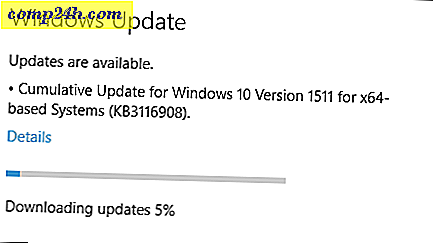Hvordan finne ut om du har de nyeste oppdateringene for Windows 10 og Office 365 Installed
I epoken med programvare som en tjeneste, endrer applikasjoner og operativsystemer stadig. To perfekte eksempler er Microsofts Windows 10 og Office 365 produktivitetspakke. Enten det er en funksjon, kvalitet eller kumulativ oppdatering, kan det bli vanskelig å holde tritt med det som er nytt eller endret.
Microsoft oppdaterer også sine oppdateringsmekanismer kontinuerlig. introdusere nye terminologier som nåværende, utsatt og langsiktig service kanal. Så, hvordan forteller du hva som er installert eller oppdatert eller det siste? Programvareselskapene endrer loggtjenester Windows Update History, og det som er nytt i Office 365-websider, kan hjelpe deg med å komme opp i fart med alle oppdateringer og nye funksjoner. La oss ta en titt på hva som finnes på hver side.
Finn ut Versjonsoppdateringer og utgivelser for Windows 10 og Office 365
Kontor 365
Microsoft opprettholder en endringslogg-nettside der Office 365-abonnenter kan finne ut om den nyeste versjonen, endringene og funksjonene som er inkludert i apper som Word, Excel og PowerPoint. Endringer innført i Office 365 er dekket opp til september 2016.

Separate faner hjelper deg å filtrere etter plattform også, så hvis du vil vite hva som er i den nyeste versjonen av Office for Mac, iOS eller Android, kan du klikke på en kategori for å finne ut.

Vi har tidligere dekket hvordan du bytter fra en Utsatt til Nåværende kanalutgivelse i Office 365 for Business. Brukere vil legge merke til at Microsoft bruker en lignende versjonering til Windows 10 for Microsoft Office. Dette er identifisert av året og måneden. Den nåværende versjonen som av denne skrivingen er 1707 (2017, juli). Fra og med høsten vil både Office 365 og Windows 10 utgjøre store oppdateringer, etterfulgt av en annen utgave om våren.

Nyhetssiden inneholder også en endringslogg med funksjoner for Office Insider-utgivelser sammen med evigvarende lisenser. Perpetual Office-lisenser får ikke nye funksjoner som Office 365-abonnenter, så du vil ikke se store tillegg.

Windows Update History
Windows 10 holder for øyeblikket en historie med vellykkede eller mislykkede oppdateringer. Du kan finne det ved å åpne Start> Innstillinger> Oppdater og sikkerhet> Windows Update> Oppdateringshistorikk. Det er imidlertid ikke åpenbart om den nyeste kumulative oppdateringen er installert fra denne siden.

Dette er hvor websiden for Windows Update History kan være nyttig. Brukere kan se gjennom en kronologi av oppdateringer som er utgitt for både klient- og serverversjoner siden 2015.

Direkte nedlastingskoblinger til Microsoft Update Catalog for hver oppdatering er også tilgjengelige. Dette gjør det praktisk for brukere som kan være på sakte tilkoblinger eller opplever problemer med å laste ned gjennom Windows Update.

Ved hjelp av både Windows Update History og Hva er nytt i Office 365-sider, kan brukerne bekrefte om de er oppdatert enkelt. Jeg personlig finner det praktisk å holde seg oppdatert på de nye funksjonene, slik at jeg kan dra nytte av dem umiddelbart i arbeidsflyten min.
Gi oss beskjed hvis du finner disse tjenestene nyttig. Vi er også interessert i å vite om du er Office 365 Abonnent, Insider eller bare en vanlig Office 2016 evig bruker.